- No category
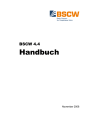
advertisement
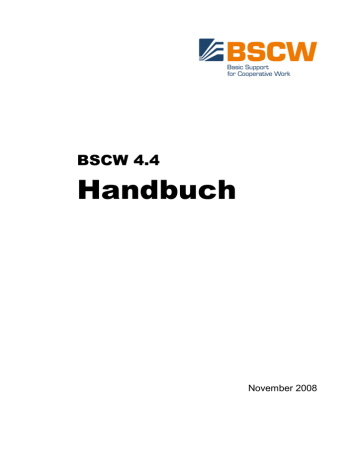
Hochladen nicht korrekt erkannt wurde. Hier können Sie auch eine PDF-Darstellung des
Dokuments erzeugen, die zusammen mit dem Originaldokument in BSCW verwaltet wird.
Ändern Ereignisfilter
lässt Sie für das aktuelle Objekt festlegen, wie Sie über Ereignisse
informiert werden möchten, die dieses Objekt betreffen.
Anhängen Notiz
lässt Sie einen Kommentar zu einem Dokument oder einer URL erstel-
len. Der Kommentar wird durch ein Notiz-Icon nach dem Objektnamen im Objekteintrag angezeigt; klicken Sie auf das Icon, um sich den Kommentar anzusehen.
Neu Notiz
erstellt eine neue Notiz in einer Diskussion. Diese Notiz nimmt auf keine
frühere Notiz Bezug, kann aber ihrerseits der Beginn eines neuen Diskussionsstrangs sein.
Zugang Neue Rolle
Aktionsklassen basiert.
lässt Sie eine neue Rolle definieren, die auf Standardvorlagen oder
Zugang Rolle ändern
Zugang Rolle zuweisen lässt Sie einem anderen Mitglied eine neue Rolle und damit neue
Zugriffsrechte zuweisen, sofern Sie selbst die entsprechenden Rechte dazu haben.
Zugang Sperren
sperrt ein Dokument, um es vor versehentlichem Ändern oder Löschen
zu schützen. Geben Sie den Grund für die Sperre an. Dieser Text wird angezeigt, wenn auf das Icon in der Spalte ‚Teilen‘ geklickt wird. Bei dieser Gelegenheit können Sie die Sperre aufheben; andere Mitglieder des Arbeitsbereichs können die Sperre auch ‚übernehmen‘.
Zugang Öffentlich machen
macht den Ordner oder die Diskussion zu einem öffentlichen
Bereich. Sie können angeben, welche Aktionen der Öffentlichkeit erlaubt werden sollen
(Hinzufügen von Dokumenten, Ordnern, Diskussionen, Notizen, URLs). Standardmäßig wird hier aus Sicherheitsgründen nur ein Leserecht gewährt.
Ausschneiden
verschiebt das Objekt in Ihre Zwischenablage.
Kopieren
legt eine Kopie des Objekts in Ihre Zwischenablage.
Hinweis: Einen Ordner zu kopieren bedeutet, dass Sie alle darin enthaltenen Objekte,
Unterordner usw. rekursiv mitkopieren. In manchen Fällen erfüllt Verweisen oder
Ausschneiden den gleichen Zweck und spart viel Speicherplatz.
Einfügen
verschiebt die ausgewählten Objekte aus Ihrer Zwischenablage in einen Ordner.
Entfernen
verschiebt das Objekt in den Papierkorb.
Verweisen in Ablage legt einen Verweis auf das Objekt in Ihre Zwischenablage (nur möglich, wenn Sie ein Manager des Objekts sind), von wo sie ihn in einen anderen Ordner einfügen können. Ein Verweis auf ein Objekt arbeitet genau wie jeder andere Eintrag in einer
Ordnerübersicht, der auf das Objekt verweist. Mithilfe von Verweisen kann man Einträge an verschiedenen Stellen seiner Ordnerhierarchie haben, die alle auf dasselbe Objekt verweisen, ohne dass man das Objekt kopieren müsste. Das Löschen eines Verweises löscht nicht das
Objekt, solange es noch andere Verweise gibt, d.h. Einträge in irgendeinem Ordner, die auf das Objekt verweisen.
3.4 Ereignisse
Bei kooperativer Arbeit ist es besonders wichtig, dass alle Mitglieder eines Arbeitsbereichs
über das Geschehen im Arbeitsbereich informiert werden. BSCW übernimmt die Protokollierung der Vorgänge automatisch und hält jede Aktion auf einem Objekt im Arbeitsbereich
36
Grundbegriffe und -funktionen
BSCW 4.4 Handbuch
als ein Ereignis fest. Jedes Mitglied eines Arbeitsbereichs wird über die Ereignisse innerhalb des Arbeitsbereichs informiert.
BSCW stellt verschiedene Ereignisdienste zur Verfügung, die unterschiedlich prominent auf die Aktivitäten in gemeinsamen Arbeitsbereichen aufmerksam machen. Sie können unter diesen Diensten diejenigen aussuchen, die für Ihre Bedürfnisse am besten geeignet sind.
Darüber hinaus können Sie angeben, für welche Typen von Ereignissen Sie die ausgesuchten
Dienste einsetzen wollen. Die Dienste umfassen Ereignis-Icons an der Web-basierten Benutzerschnittstelle, die Veränderungen an Objekten anzeigen, einen täglichen Arbeitsbereichsbericht, der Ihnen per Email zugestellt wird, sowie auch eine sofortige Benachrichtigung per
Email oder durch JMonitor, ein spezielles Java-Applet. Sie können aktuelle Ereignisse sogar aus einer BSCW-RSS-Nachrichtenquelle beziehen.
Hinweis: Einige der obigen Ereignisdienste stehen Ihnen auf Ihrem BSCW-Server möglicherweise nicht zur Verfügung, weil sie von Ihrem BSCW-Administrator nicht aktiviert worden sind.
3.4.1
Ereignisse anzeigen
BSCW kann die Mitglieder eines Arbeitsbereichs in verschiedener Form über Ereignisse informieren:
Ereignis-Icons in den Ordner-Übersichten informieren auf einen Blick darüber, welche Aktionen kürzlich auf einem Objekt durchgeführt worden sind. BSCW unterschei-
det verschiedene Ereignis-Kategorien:
, , , und . Jedes dieser Icons hinter einem Objektnamen zeigt an, dass kürzlich wenigstens eine Aktion der jeweiligen Kategorie stattgefunden hat. Klicken Sie auf das Ereignis-Icon, um eine Liste dieser Ereignisse zu erhalten.
Eine detaillierte Historie aller Ereignisse auf einem Objekt wird für alle Objekte bereitgehalten. Sie reicht so weit zurück, wie Ihr BSCW-Administrator Ereignisse vorhält. Wählen Sie sehen.
Historie im Aktionsmenü eines Objekts, um seine Historie zu
Der tägliche Arbeitsbereichsbericht listet quer über alle Ihre Arbeitsbereiche alle interessierenden Ereignisse des vorangegangenen Tages auf.
Die direkte Email informiert den Benutzer sofort über Ereignisse.
JMonitor zeigt dem Benutzer die ihn interessierenden Ereignisse in seinen Arbeits-
bereichen fast zeitgleich mit dem Eintreten der Ereignisse an.
Die BSCW-RSS-Nachrichtenquellen stellen aktuelle Ereignisse als RSS-formatierte
Nachrichten zur Verfügung. Unter Benutzung dieser Nachrichtenquellen können Sie
mit externen RSS-Nachrichtensammlern zeitnahe Informationen über die Vorgänge in
Ihren Arbeitsbereichen beziehen.
3.4.2
Ereignis-Kategorien
In BSCW werden fünf Ereignis-Kategorien unterschieden, die in der Ordner-Übersicht durch spezifische Ereignis-Icons für jeweils ein Objekt dargestellt werden.
Neues Objekt: Dies ist ein neues, aktuell erzeugtes Objekt, welches Sie zuvor noch nicht gesehen haben. Das Ereignis kann von Ihnen selbst oder einem anderen Mitglied des Arbeitsbereichs erzeugt worden sein.
BSCW 4.4 Handbuch Grundbegriffe und -funktionen
37
Verändertes Objekt: Das Objekt wurde geändert. Dies kann sich z.B. auf Inhalt oder
Beschreibung des Objekts beziehen.
Verschobenes Objekt: Das Objekt wurde von einem Ordner in einen anderen bewegt.
Ereignisse innerhalb: Es gibt Veränderungsereignisse für Objekte, die in diesem Ordner enthalten sind. Dies bezieht sich auch auf Objekte, die in irgendwelchen Unterordnern enthalten sind. Dieses Icon wird nur für Ordner angezeigt.
Gelesenes Objekt: Das Objekt oder ein in ihm enthaltenes Objekt wurde gelesen, heruntergeladen oder kopiert. Wenn ein Benutzer mehrere dieser Aktionen durchgeführt hat, zeigt BSCW für diesen Benutzer nur das jüngste Ereignis an. Ereignisse dieses
Typs werden übergeordneten Ordnern bekannt gegeben und tauchen auch in deren
Ereignislisten auf.
3.4.3
Aktuelle Ereignisse zur Kenntnis nehmen
Ereignis-Icons weisen auf aktuelle Ereignisse hin. Es sind genau die Ereignisse aktuell, die nach dem letzten Bestätigen der Ereignisliste stattgefunden haben.
Rufen Sie
Bestätigen auf, um anzuzeigen, dass Sie die aktuellen Ereignisse des
Objekts zur Kenntnis genommen haben.
Das bedeutet, dass diese Ereignisse für Sie nicht länger aktuell sind. BSCW wird Ihnen die
Icons daher nicht mehr anzeigen – den anderen Mitgliedern werden sie jedoch so lange weiter angezeigt, bis diese sie ebenfalls bestätigen.
Sie können Ereignisse einzelner Kategorien bestätigen:
Klicken Sie auf ein Ereignis-Icon eines Objekts, um seine Liste aktueller Ereignisse in dieser Kategorie angezeigt zu bekommen.
In dieser Seite klicken Sie auf [Bestätigen].
Alle in dieser Liste gezeigten Ereignisse sind für Sie nun nicht mehr aktuell. Alle Ereignisse, die sich ereignen, während Ihr Web-Browser die Ereignisliste anzeigt, sind natürlich aktuell und werden wieder durch ein Icon angezeigt.
Hinweis: Wenn Sie die Ereignisse verschiedener Kategorien von für Sie interessanten Objekten in einem Ordner zur Kenntnis genommen haben, sollten Sie die Aktion
Bearbeiten
Bestätigen für alle im aktuellen Ordner sichtbaren Ereignisse ausführen. Andernfalls laufen
Sie Gefahr, dass Sie durch die schnell anwachsende Menge an Ereignis-Icons die Übersicht darüber verlieren, was eigentlich in Ihren Arbeitsbereichen geschieht.
3.4.4
Abonnieren von Ereignisbenachrichtigungen
Sie können detailliert festlegen, in welcher Form Sie über welche Ereignisse in Ihren Arbeitsbereichen informiert werden wollen. Für den allgemeinen Fall wird ein Standard-Filter für die
Ereignisbenachrichtigung gesetzt, der angibt, über welche Kategorien von Ereignissen Sie durch die verschiedenen Benachrichtigungsdienste informiert werden. Dieser Standard-Filter kann für einzelne Objekte überschrieben werden.
Abhängig von Ihrer BSCW-Installation sind unterschiedliche Benachrichtigungsdienste verfügbar, die einzeln konfiguriert werden können.
Ereignis-Icons zeigen Ereignisse an der Benutzerschnittstelle an.
38
Grundbegriffe und -funktionen
BSCW 4.4 Handbuch
Der tägliche Arbeitsbereichsbericht wird per Email zugesandt und enthält die Ereignisse des vorherigen Tages für alle Ihre Arbeitsbereiche.
Direkte Email-Benachrichtigung informiert Sie sofort über relevante Ereignisse.
JMonitor unterstützt sofortige Benachrichtigung über Ereignisse mittels eines separa-
ten Java-Applets.
Beachten Sie, dass die BSCW-RSS-Nachrichtenquellen für aktuelle Ereignisse nicht durch
einen Ereignisfilter konfiguriert werden, sondern immer alle Kategorien von Ereignissen eines Ordners liefern, auf die ein authentisierter Benutzer Zugriff hat. Es werden jedoch nur solche Ereignisse berücksichtigt, die in der jüngsten Vergangenheit stattgefunden haben.
3.4.4.1 Einstellung des Standard-Filters für die Ereignisbenachrichtigung
Wählen Sie
Optionen Standard-Ereignisfilter in der oberen Menüleiste. Im Formular ‚Standard-
Ereignisfilter einstellen‘ wählen Sie in der obersten Reihe von Auswahlkästchen diejenigen
Ereignisdienste aus, die Sie abonnieren wollen. Für jeden dieser Dienste lässt sich angeben, für welchen der Ereignistypen er verwendet werden soll:
Gelesene Objekte: Zugriff auf ein Objekt ohne Veränderungen (z.B. Öffnen, Kopieren oder Herunterladen eines Objekts).
Neue Objekte: Umfasst alle Aktionen, mit denen neue Objekte (Dokumente, Notizen,
Ordner, ...) erzeugt werden.
Verschobene Objekte: Umfasst das Ausschneiden, Einfügen, Entfernen und Zurücklegen, Archivieren, Extrahieren und Konvertieren bereits existierender Objekte.
Veränderte Objekte: Umfasst jegliches Bearbeiten von Objekten, Hinzufügen von
Dokument-Versionen und Modifizieren von Meta-Informationen, z.B. Änderung des
Namens oder der Beschreibung.
Sie können jeden Ereignisbenachrichtigungsdienst durch Klicken auf die Auswahlkästchen in der obersten Zeile auch komplett aktivieren und deaktivieren. Auf diese Weise haben Sie einen zentralen Ort, wo Sie einen bestimmten Dienst abschalten können, wenn Sie z.B. keine
Emailbenachrichtigungen während des Urlaubs mehr wünschen. Die Standard-Einstellungen
Bitte beachten Sie, dass möglicherweise bestimmte Dienste auf Ihrem BSCW-Server nicht aktiviert sind und folglich nicht bei der Einstellung angeboten werden.
Achtung: Das Abonnieren der direkten Emailbenachrichtigung für ein Objekt, das andere Objekte enthalten kann (Ordner, Diskussion usw.) kann zahlreiche Emailnachrichten nach sich ziehen, die an Ihre primäre Emailadresse zugestellt werden.
3.4.4.2 Änderung des Ereignisfilters auf Objektebene
Sie können auch für bestimmte Objekte festlegen, über welche Ereignisse, die dieses Objekt und eventuell darin enthaltene Objekte betreffen, Sie benachrichtigt werden wollen. Dazu rufen Sie
Ändern Ereignisfilter im Aktionsmenü des Objekts auf. Das Formular ‚Ereignis-
tuelle Objekt vom übergeordneten Ordner übernimmt. Wenn in keinem übergeordneten Ordner Änderungen vorgenommen wurden, handelt es sich um den Standardfilter, der überschrieben wird.
BSCW 4.4 Handbuch Grundbegriffe und -funktionen
39
Benutzen Sie die Auswahlkästchen unter jedem Dienst, den Sie abonniert haben, um diejenigen Ereignistypen auszuwählen, über die Sie mittels des jeweiligen Dienstes benachrichtigt werden möchten. Die Zeile ‚eingestellt‘ zeigt an, um was es sich bei den derzeit geltenden
Einstellungen eines Dienstes handelt:
Standard: die Standardeinstellung,
vererbt: eine von einem übergeordneten Ordner übernommene Nicht-Standard-Einstellung,
bearbeitet: für das aktuelle Objekt vorgenommene Einstellung.
Falls der Ereignisfilter des aktuellen Objekts verändert wurde (Anzeige bearbeitet für einen oder mehrere Dienste), so können Sie diese Änderungen wieder entfernen, indem Sie auf
[Filter entfernen] klicken. Anschließend gelten wieder die Einstellungen aus übergeordneten
Ordnern des aktuellen Objekts – oder der Standardfilter, falls dort keine speziellen Ereignisfilter definiert sind.
Ein ganzer Ereignisdienst selbst kann nur bei der Einstellung des Standardfilters an- und abgeschaltet werden; klicken Sie dazu auf [Standardfilter ändern].
Eine vom Standard-Filter abweichende Einstellung des Ereignisfilters wird bei dem betroffenen Objekteintrag durch das Icon kenntlich gemacht. Klicken Sie auf dieses Icon, um den
Ereignisfilter anzusehen oder zu ändern.
3.4.5
Dokument-Ereignisse
Dokument-Ereignisse beziehen sich auf die Ereignisse, die das Lesen, Ändern und Erzeugen von Dokumenten eines Arbeitsbereichs betreffen. Mit der Aktion
Dokument-Ereignisse im
Aktionsmenü eines Ordners können Sie sich die Ereignisse ansehen, die die Dokumente dieses Ordners, seiner Unterordner und Unter-Unterordner betreffen. Sie können dabei die
Dokumente auswählen, die ein bestimmtes Mitglied erzeugt oder verändert hat, und BSCW anzeigen lassen, welche Benutzer die einzelnen Dokumente gelesen haben und wie oft. Sie können auch die Dokumente auswählen, die ein bestimmter Benutzer gelesen hat, um sich anzeigen zu lassen, wer diese Dokumente erzeugt hat. Auf diese Weise können Sie Fragen untersuchen wie:
Wer hat die Dokumente gelesen, die ich erzeugt habe?
Welche Dokumente des Arbeitsbereichs habe ich bis jetzt gelesen?
Außerdem können Sie sich die Ereignisse Ihrer aktuellen Dokumentauswahl auch in der Form einer Dokument-Ereigniskarte grafisch darstellen lassen. Dokument-Ereigniskarten sind Graphen, bei denen die Knoten Dokumente und Benutzer darstellen, während die Kanten Ereignisse darstellen und immer einen Dokumentknoten mit einem Benutzerknoten verbinden. Die
Kanten haben verschiedene Farben für die verschiedenen Arten von Ereignissen: eine grüne
Kante, die z.B. Benutzer X mit Dokument D verbindet, steht für das Ereignis, dass Benutzer
X das Dokument D gelesen hat. Rote Kanten bedeuten Erzeugung, gelbe Kanten Veränderung. Die folgende Abbildung zeigt ein Beispiel einer Ereigniskarte.
40
Grundbegriffe und -funktionen
BSCW 4.4 Handbuch
Abbildung 8: Eine Dokument-Ereigniskarte
Sie erhalten den Überblick über alle Dokument-Ereignisse im aktuellen Ordner, indem Sie eine Dokument-Ereigniskarte erzeugen, die alle Dokumente des aktuellen Ordners enthält.
Mit dieser Darstellung können Sie Fragen untersuchen wie:
Wer leistet besonders viele Beiträge zu dem Arbeitsbereich, d.h. wer hat viele Dokumente erzeugt oder verändert?
Welche Dokumente sind für die Mitglieder von besonderem Interesse, d.h. welche Dokumente sind von vielen Mitgliedern des Arbeitsbereichs gelesen worden?
Während jeglicher lesende Zugriff auf ein Dokument, z.B. Öffnen, Archivieren, Kopieren usw., für die Dokument-Ereignisse als Lese-Ereignis gilt, gelten hier nur Ersetzen, Erstellen einer neuen Version und Bearbeiten eines Dokuments als Veränderungen, nicht aber z.B. das
Ändern der Beschreibung.
3.4.5.1 Systemanforderungen für Ereigniskarten
Die grafische Darstellung von Dokument-Ereigniskarten benutzt das HyperGraph-Applet
(http://hypergraph.sourceforge.net/), das in Ihren Browser geladen und mittels eines Java-
Plugins ausgeführt wird. Aktuelle Browser unterstützen dieses Java-Plugin, das bei Bedarf automatisch installiert wird. Sie benötigen SUNs Java-Plugin und JRE ab Version 1.5. Außerdem müssen Sie für die Interaktion mit dem HyperGraph-Applet in Ihrem Browser JavaScript aktivieren.
3.4.5.2 Dokument-Ereignisse benutzen
Sie können sich die Dokument-Ereignisse innerhalb eines Ordners wie folgt ansehen:
Wählen Sie
Dokument-Ereignisse im Aktionsmenü des Ordners.
Das Formular ‚Dokument-Ereignisse zeigen‘ listet als erstes alle Dokumente im aktuellen Ordnern und seinen Unterordnern auf, die Sie erzeugt haben, d.h. die Startauswahl von Dokumenten ist die Menge ‚Ihrer‘ Dokumente. Für jedes dieser Dokumente
BSCW 4.4 Handbuch Grundbegriffe und -funktionen
41
advertisement
* Your assessment is very important for improving the workof artificial intelligence, which forms the content of this project
advertisement
Table of contents
- 9 1 Überblick
- 9 1.1 Wie nützt mir BSCW?
- 9 Was brauche ich, um BSCW zu benutzen?
- 10 Weitere Informationen über BSCW
- 10 1.4 BSCW im kurzen Überblick
- 16 Der Betrieb eines eigenen BSCW-Servers
- 16 Was ist neu in Version 4.4?
- 19 2 Erste Schritte
- 19 Als Benutzer registrieren
- 20 Bei BSCW anmelden
- 21 Sprache auswählen
- 22 Persönliches Profil einstellen
- 24 Browser konfigurieren
- 25 Passwort ändern
- 25 Mit neuem Passwort registrieren
- 27 3 Grundbegriffe und funktionen
- 27 Die Standard-Benutzeroberfläche
- 31 Gemeinsam nutzbare Objekte
- 36 Aktionen
- 44 Ereignisse
- 50 Persönliche Objekte
- 55 Öffentlicher Bereich
- 56 Metadaten-Attribute
- 57 Die Info-Seite
- 59 4 Weitere Funktionen
- 59 4.1 Registrieren und Authentisieren von Benutzern
- 60 Optionen festlegen
- 65 Arbeitsbereiche erzeugen und verwalten
- 68 Mitglieder eines Arbeitsbereichs
- 76 Zugriffsrechte und Rollen
- 86 Diskussionen und Notizen
- 89 Blogs
- 93 Suche
- 97 URLs für Objekte in Arbeitsbereichen
- 99 Lesezeichen
- 99 Schnittstelle zu mobilen Geräten
- 105 5 Dokument- und Inhaltsmanagement
- 105 Dokumente direkt bearbeiten
- 107 5.2 Dokumentfunktionen
- 108 Dokumente unter Versionskontrolle
- 112 Vorlagen und Vorlagenordner
- 113 Websiteordner
- 123 Document Generator
- 131 6 Kommunikation und Awareness
- 131 6.1 Kontaktmöglichkeiten
- 133 Kontaktstatusanzeige
- 134 Aktivitätsverfolgung mit JMonitor
- 136 Ereignisverfolgung mit RSS-Nachrichtenquellen
- 141 7 Kalender, Umfragen und Gemeinschaften
- 141 Kalender
- 147 Umfragen
- 151 Gemeinschaften
- 165 8 Workflow-Management
- 165 Zeitplanung in Projekten
- 168 Laufmappen
- 171 Aufträge und benutzerdefinierter Workflow
- 181 9 Import/Export
- 181 Objekte archivieren
- 182 Dokumente konvertieren
- 183 Ordner und Dokumente mit FTP exportieren
- 184 BSCW-Dateiübertragungshilfen
- 186 Hochladen per Email
- 188 Aktenkoffer
- 191 Outlook-Abgleich
- 195 WebDAV
- 199 Index